
Spisu treści:
- Autor John Day [email protected].
- Public 2024-01-30 11:31.
- Ostatnio zmodyfikowany 2025-01-23 15:03.

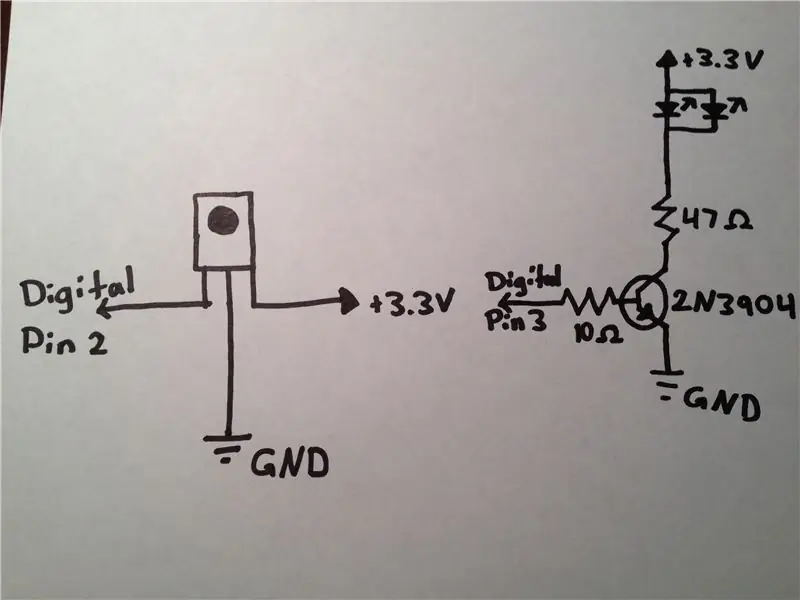
Hej fani Arduino! Oto „możliwość stworzenia urządzenia, które włącza telewizory, kiedy chcesz je wyłączyć, a następnie wyłącza, gdy chcesz je włączyć! Jeśli ukryjesz to w czymś niepozornym, będzie to świetny prezent dla primaaprilisowych żartów lub żartów.
A najlepsze jest to, że całkowity koszt części wynosi mniej niż 1,50 USD! (Zakładając, że masz już Arduino i narzędzia) To jest zgłoszenie do konkursu LED z Elemental LED, więc jeśli Ci się spodoba, powiedz znajomym i oceń go! Dziękuję! Wiem, że to mój pierwszy Instructable, ale uwierz mi, pracuję z elektroniką praktycznie przez całe życie. Rozpocząłem pracę z Arduino około 6 miesięcy temu i wykonałem co najmniej 150-200 różnych projektów, a także stworzyłem mnóstwo innych oryginalnych rzeczy z Arduino i innymi mikrokontrolerami. Zbudowałem nawet własny komputer, więc wiesz, że się nie bawię.:)
Krok 1: Lista części

Oto rzeczy, których będziesz potrzebować do tego projektu. Dołączyłem link Mouser i cenę obok produktu. Komponenty 1x Detektor podczerwieni (0,78 USD) https://goo.gl/6sSN6 1x Szerokokątna dioda podczerwieni (0,23 USD) https://goo.gl/5PFlS 1x Wąski kąt Dioda LED na podczerwień (0,23 USD) https://goo.gl/67sCf 1x tranzystor PNP 2N3904 (lub odpowiednik) (0,08 USD) https://goo.gl/XD3jI 1x rezystor 10 omów (brązowy, czarny, czarny, złoty) (0,05 USD) https://goo.gl/UiKDs 1x rezystor 47 Ohm (żółty, fioletowy, czarny, złoty) (0,10 USD) https://goo.gl/89jXQ 1x Arduino Uno (lub odpowiednik) (25,00 USD) https://goo. gl/p9wVs Niektóre przewody (najlepiej solid-core, o grubości 22 lub więcej) (około 7-8 USD w lokalnym sklepie ze sprzętem / elektroniką) Narzędzia 1x kabel USB AB (do programowania Arduino) (2,95 USD) https://goo.gl /3f6rx 1x lutownica (opcjonalnie) (około 15-25 USD w lokalnym sklepie ze sprzętem/elektroniką) 1x szpula cienkiego lutu (około 10 USD w lokalnym sklepie ze sprzętem/elektroniką) 1x płytka stykowa bez lutowania (około 5-6 USD w lokalnym sklepie elektronicznym)) 1x Komputer (mam nadzieję, że wiesz, skąd wziąć jeden z nich) 1x Arduino IDE (do pobrania tutaj)
Krok 2: Okablowanie
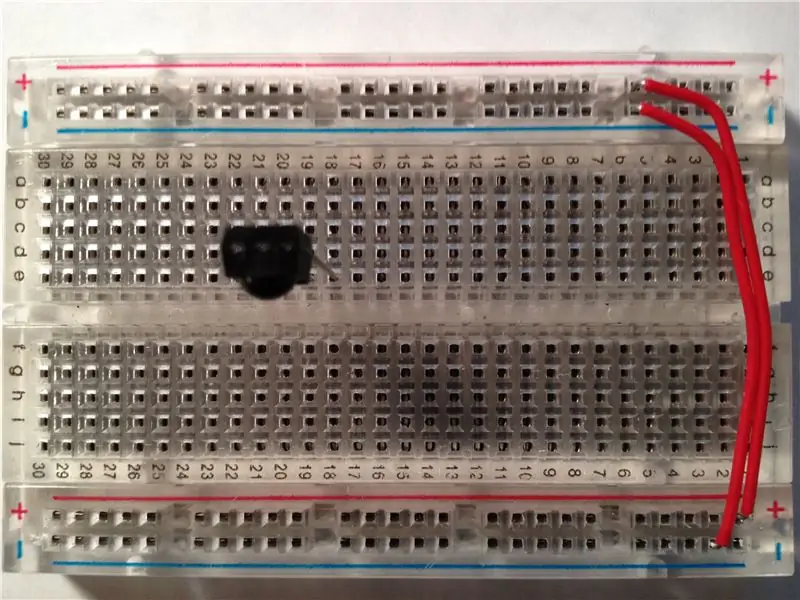


Czas na montaż! Będę to robić na płytce stykowej bez lutowania.
1.) Podłącz detektor podczerwieni. Upewnij się, że kopuła na nim jest skierowana w Twoją stronę. 2.) Podłącz skrajny lewy pin detektora do pinu 2 Arduino Digital, środkowy pin do uziemienia, a skrajny prawy pin do +3.3V. 3.) Podłącz tranzystor 2N3904 NPN. Upewnij się, że płaska strona jest skierowana w Twoją stronę. 4.) Podłącz skrajny lewy styk tranzystora do rezystora 47 omów, środkowy styk przez rezystor 10 omów do styku 3 Arduino Digital (PWM), a skrajny prawy styk do uziemienia. 5.) Połącz katody (ujemna, ma krótszą nóżkę i bok oznaczoną płaską częścią wskazującą katodę) do drugiego końca rezystora 47 Ohm, a anody (dłuższy przewód, nie katoda) do +3,3V.
Krok 3: Prześlij szkic
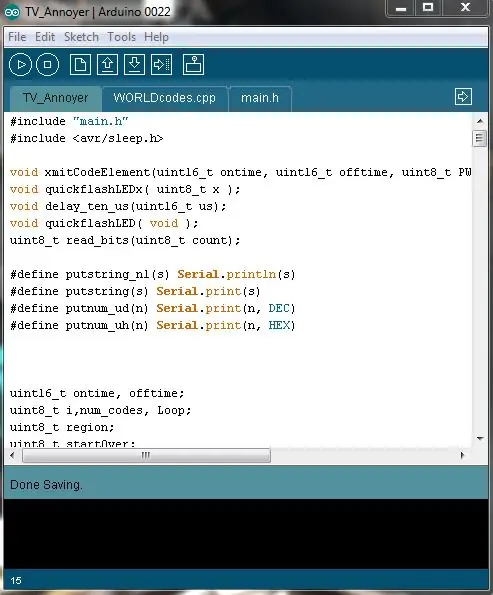
Teraz czas na programowanie.
Podłącz Arduino do komputera za pomocą kabla USB A-B, a następnie pobierz poniższy plik. ZIP. W pliku. ZIP powinien znajdować się folder o nazwie „TV_Annoyer”. Skopiuj ten folder do folderu Arduino Sketchbook. Na komputerze z systemem Windows zwykle znajduje się on w „C:\Users\Documents\Arduino”. Otwórz szkic w Arduino IDE (pobrany ze strony Arduino.cc) i prześlij go na płytkę Arduino. Jeśli nie jest poprawnie przesyłany, wypróbuj poniższe wskazówki dotyczące rozwiązywania problemów: 1.) Uruchom ponownie Arduino IDE. 2.) Spróbuj odłączyć/ponownie podłączyć Arduino do komputera. 3.) Upewnij się, że Twoje Arduino jest prawidłowo podłączone do komputera. 4.) Sprawdź, czy twoja właściwa tablica jest wybrana w menu "Narzędzia>Płyta" u góry IDE. 5.) Upewnij się, że w menu „Narzędzia>Port” w górnej części IDE wybrano właściwy port COM. Możesz sprawdzić, na którym porcie COM znajduje się Twoje Arduino, klikając (na komputerze z systemem Windows) przycisk „Start” i wyszukując „Menedżer urządzeń”. Następnie kliknij strzałkę obok wyboru „Porty (COM i LPT)”. Twoja płyta Arduino powinna znajdować się na tej liście, obok portu COM, do którego jest podłączona.
Krok 4: Użyj go
Po pomyślnym podłączeniu wszystkiego i przesłaniu szkicu do Arduino, jest gotowy do użycia! Przetestuj go, umieszczając go w pobliżu telewizora, podłączając go do źródła zasilania i klikając pilota telewizora!
Upewnij się, że diody podczerwieni są skierowane na telewizor, a kopuła detektora IR jest skierowana w stronę pilota.
Krok 5: Przylutuj to! (Opcjonalny)
Jeśli chcesz go przylutować, aby był mniejszy, śmiało. Polecam użyć małego kawałka płyty perforowanej do przylutowania. Może to być nawet tarcza, jeśli chcesz!
Zalecana:
Lampa zasilana bateryjnie, która włącza się za pomocą magnesów!: 8 kroków (ze zdjęciami)

Lampa zasilana bateryjnie, która włącza się za pomocą magnesów!: Wiemy, że większość lamp włącza się/wyłącza za pomocą fizycznego przełącznika. Moim celem przy tym projekcie było stworzenie unikalnego sposobu na łatwe włączanie/wyłączanie lampy bez tego klasycznego włącznika. Zaintrygował mnie pomysł lampy, która zmieniła kształt podczas tego procesu
Czy chcesz ulepić bałwana?: 9 kroków (ze zdjęciami)

Czy chcesz ulepić bałwana?: WprowadzenieTen projekt pokazuje, jak ulepić tańczącego bałwana za pomocą Raspberry Pi i PivotPi - kontroler serwo zbudowany właśnie do tego! Scratch służy do kodowania tańczącego bałwana, a Sonic Pi generuje świąteczną muzykę
Jak naprawić telewizor, który się nie włącza: 23 kroki

Jak naprawić telewizor, który się nie włącza: Nowoczesne telewizory z płaskim ekranem mają znany problem z uszkodzonymi kondensatorami. Jeśli Twój telewizor LCD lub LED nie włącza się lub wydaje powtarzające się dźwięki klikania, istnieje bardzo duża szansa, że możesz zaoszczędzić setki dolarów, wykonując tę prostą naprawę samodzielnie.I k
Dodaj światła i upiorną muzykę do swojej Jack-O-Lantern - bez lutowania i programowania (chyba że chcesz): 9 kroków (ze zdjęciami)

Dodaj światła i upiorną muzykę do swojej Jack-O-Lantern - bez lutowania i programowania (chyba że chcesz): Miej najstraszniejszą Jack-O-Lantern na swojej ulicy, dodając świecące światła i upiorną muzykę! Jest to również świetny sposób na wypróbowanie Arduino i programowalnej elektroniki, ponieważ cały projekt można wykonać bez pisania kodu lub lutowania - al
Lampka nocna LED, która włącza się w ciemności: 5 kroków

Lampka nocna LED, która włącza się w ciemności: Moja pierwsza instrukcja! To jest coś, co pierwotnie zrobiłem dla przyjaciela, który nadal go używa. Bardzo ładnie sprawdza się w dodawaniu przyjemnego światła otoczenia do ciemnego pomieszczenia. Uczyniłem to pouczającym, ponieważ postanowiłem zrobić taki, który będzie trzymać w łazience w moim
